Förbi Madhuparna
Med utvecklingen av tekniken varje år kryper säkerhetsproblem med kontouppgifter också i lika hög takt. För att bekämpa de ökande bedrägerierna och bedrägerierna på nätet har PC och mobiltelefontillverkare kommit med extra säkerhetsfunktioner. En av dem är Windows Hello-funktionen på Windows 10.
Vad är funktionen "Windows Hello"?
Det är en relativt ny funktion som lanserades 2015 med lanseringen av Windows 10. Det hjälper användarna att skydda sina Windows 10-enheter från obehörig användning med funktioner som fingeravtrycksscanning, ansiktsigenkänning och mer. Det förhindrar åtkomst till oidentifierad extern åtkomst på din dator och gör den hacksäker.
Vad är "Windows Hello är inte tillgängligt på den här enheten ”Fel i Windows 10?
Men för sent har många användare stött på ett problem efter Windows-uppdateringen där de inte kan komma åt Windows Hello-funktionen. Användare som har Windows Hello som vanligt på sina enheter med nödvändiga komponenter på plats rapporterar ett fel som säger "Windows Hello är inte tillgängligt på den här enheten".
Låt oss se hur vi kan åtgärda det här felet ..
Fix 1: Uppdatera din dator med den senaste versionen
Kontrollera om du redan har installerat alla de senaste uppdateringarna för Windows 10. Medan uppdateringar installeras automatiskt kan du också söka efter uppdateringarna manuellt:
- Tryck på "Windows-tangent + jag”På tangentbordet tillsammans. Detta öppnar inställningar avsnittet i din Windows. Alternativt kan du också skriva ”Inställningar” i sökfältet i aktivitetsfältet för att direkt öppna det.
- Hitta nu “Uppdatering och säkerhet”I inställningspanelen.
- Du kan se den första fliken markerad "Windows Update". Stanna där och klicka på “Sök efter uppdateringar”-Knappen till höger under alternativet Uppdateringsstatus. Detta kommer att berätta om det finns några nya uppdateringar tillgängliga.
- Om ja, bör Windows automatiskt börja ladda ner uppdateringen.
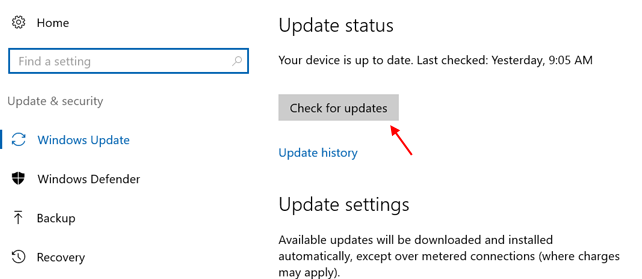
Fix 2: Aktivera biometrisk från administration
Kontrollera om du har behörighet för administration utan vilken du inte kan använda Windows Hello-funktionen på din dator.
- tryck på Windows-tangent + R tillsammans på tangentbordet. Det kommer att startaSpringaDialogrutan i Windows 10.
- Skriv “gpedit.msc”-Kommandot i sökrutan och tryck” Enter ”.
- Det öppnar mappen ”Lokal grupppolicyredaktör”. Följ nu stegen:
- Klicka på "Datorkonfiguration”
- Gå till Administrativa mallar
- Klicka på Windows-komponenter
- På höger sida av fönsterrutan hittar du "Inställningar" under vilken det finns en mapp som heter ansiktsdrag. Klicka på det första alternativet nedan som säger “Tillåt användning av biometri”.
- Klicka på alternativet "Enabled" under det. Klicka sedan på "Apply" och "OK" för att spara ändringarna och avsluta.
- Starta om din dator och gå till nästa steg.
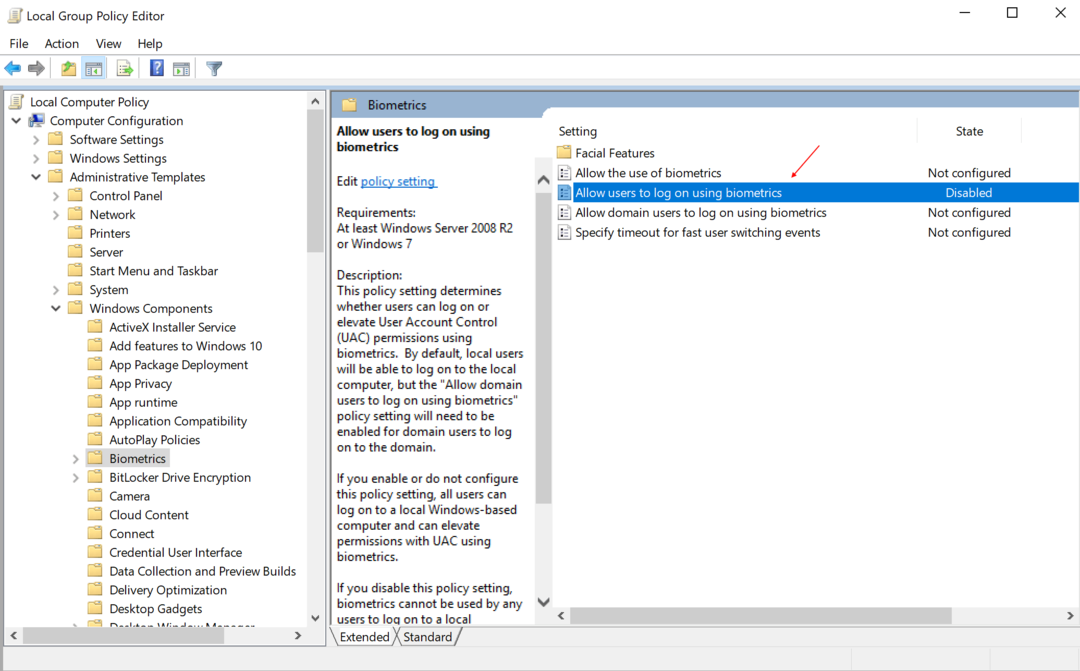
Fix 3: Uppdatera Biometric från Device Manager
Föråldrade drivrutiner kan orsaka många fel i Windows och den här gången måste du kontrollera den biometriska drivrutinen. Här kan du kontrollera om felet är kopplat till fingeravtrycksläsaren eller någon annan drivrutin om du använder ett annat säkerhetsalternativ.
- Tryck på Windows + X-tangenten tillsammans på tangentbordet. Klicka på Enhetshanteraren i listan.
- Klicka på ikonen på ikonen "Sök efter maskinvaruändringar" högst upp i filen.
- Expandera alternativet Biometrisk. Högerklicka på rullgardinsmenyn som säger "Validitetssensor" och klicka på alternativet "Avinstallera" från listan.
- Om du vill kan du starta om datorn. Detta hjälper Windows att hitta drivrutinen för din enhet.


